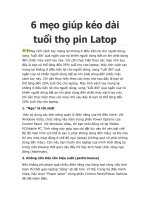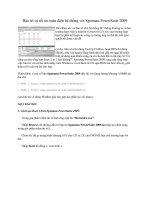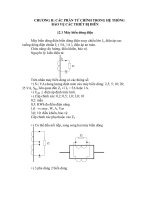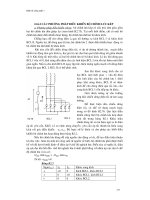Tài liệu Các mẹo giúp tối ưu nguồn điện cho laptop doc
Bạn đang xem bản rút gọn của tài liệu. Xem và tải ngay bản đầy đủ của tài liệu tại đây (65.27 KB, 2 trang )
Các mẹo giúp tối ưu nguồn điện cho laptop
Với người tiêu dùng, máy tính xách tay (laptop) đã trở nên
khá phổ biến và với lịch cắt điện của điện lực như hiện
nay :-) thì việc duy trì nguồn điện dài nhất có thể cho
laptop là vấn đề được quan tâm. Dưới đây là những thủ
thuật giúp tối ưu nguồn năng lượng cho laptop.
Quản lý nguồn điện hiệu quả
Sử dụng phần mềm quản lý nguồn điện trong laptop có thể tiết kiệm nhiều năng lượng và kéo dài
thời gian sử dụng pin hơn.
Nếu máy có tích hợp chức năng tạo profiles quản lý nguồn riêng thì hãy lựa chọn profiles phù hợp
nhất với bạn mà vẫn đạt hiệu quả tối ưu nhất.
Hãy nhấn Start -> Control Panel -> Performance and Maintenance->Power Options. Trong Power
Schemes, lựa Max Battery và nhấn OK.
Lựa chọn này sẽ tắt màn hình sau 1 phút và đưa máy tính xách tay của bạn về chế độ chờ
(standby) sau 2 phút không sử dụng. Nếu thấy không thích hợp, hãy chuyển qua lựa chọn
Portable/Laptop, lựa chọn này sẽ đưa về chế độ chờ sau 5 phút.
Nghỉ ngơi nhanh chóng
Hầu hết các PC đều có chức năng ngủ đông (Hibernate) và chế độ chờ (Suspend hoặc Standby).
Chế độ chờ standby của Windows XP sẽ tạm thời dừng toàn bộ ổ đĩa cứng và màn hình, nhưng
mọi thứ trong bộ nhớ hệ thống vẫn còn đó.
Trong khi đó, chế độ ngủ đông thì ghi mọi thứ từ trong bộ nhớ vào đĩa cứng và tắt máy hoàn
toàn. Windows sẽ phục hồi lại từ chế độ chờ nhanh hơn rất nhiều khi sử dụng chế độ ngủ đông.
Tuy nhiên, nếu máy tính của bạn hết pin khi ở chế độ chờ (standby) thì toàn bộ dữ liệu sẽ biến
mất. Vì vậy, bạn cần phải thiết lập tự động sao lưu những công việc đang thực hiện trong các
Word, phần mềm quản lý cá nhân PIM (Personal Information Manager), và các phần mềm khác.
Để máy tính về chế độ chờ, hãy nhấn Start -> Turn Off Computer -> Stand By. Để cho máy tính
về chế độ ngủ đông, hãy chọn Start -> Turn Off Computer và chọn Hibernate (nếu không thấy tuỳ
chọn này, hãy giữ thêm phím Shift).
Nếu vẫn không thể thiết lập được chế độ ngủ đông, hãy chọn Start -> Control Panel-
>Performance and Maintenance -> Power Options->Hibernate và chọn Enable hibernation.
Giảm độ sáng màn hình
Nếu màn hình tối hơn sẽ tiết kiệm năng lượng thì tắt màn hình khi không sử dụng tới luôn là
phương pháp tiết kiệm nhất.
Tắt các thiết bị không cần thiết
Hãy loại bỏ các PC card và các kết nối USB hoặc FireWire thực sự chưa cần thiết. Máy tính xách
tay thường tích hợp sẵn card mạng không dây, những thiết bị này tiêu tốn năng lượng để dò tìm
các điểm truy cập (access point), do đó để tiết kiệm năng lượng khi không cần dùng đến hãy tắt
thiết bị này.
Lau sạch điểm tiếp xúc
Điểm tiếp xúc giữa pin và máy có thể làm giảm hiệu suất sử dụng của pin. Hãy lau sạch điểm tiếp
xúc bằng kim loại giữa pin và máy hàng tháng bằng vải mềm có tẩm cồn. Điều này sẽ giảm thiểu
thất thoát năng lượng do tiếp xúc kém.
Hãy thường xuyên sạc pin
Hãy mang theo bộ sạc/chuyển đổi AC khi phải đi ra ngoài, và hãy sử dụng bộ sạc này bất cứ lúc
nào có thể. Nếu bộ sạc đi kèm theo máy không tốt và có vẻ nặng nề và phiền phức, hãy sử dụng
bộ sạc pin hợp thời trang của Belkin và Targus.
Những bộ sạc này nhẹ và mỏng. Không những thế, một số model của Targus còn có thể sạc pin
cho điện thoại di động nữa.
Tối ưu hiệu năng hệ thống
Tối ưu hiệu năng hệ thống sẽ giảm đáng kể sự tiêu hao năng lượng. Để giữ cho máy tính xách
tay sử dụng tài nguyên CPU và bộ nhớ tốt nhất cho các ứng dụng khác, hãy tắt bất cứ các phần
cứng và phần mềm nào không cần thiết.
Kiểm tra các biểu tượng trong khay hệ thống (system tray). Bạn có thể sử dụng tiện ích có sẵn
trong Windows là msconfig để lựa chọn các chương trình muốn tự động nạp trong khi khởi động.
Để kiểm tra lượng tài nguyên, trong HĐH Windows 2000 và Windows XP hãy mở Ctrl-Alt-Del và
mở Task Manager, chọn Performance để xem lượng tài nguyên đã sử dụng. Trong Windows 98
và Windows Me hãy mở tiện ích System Monitor bằng cách Start, Programs, Accessories, System
Tools, System Monitor.
Lắp thêm bộ nhớ
Thêm bộ nhớ RAM cho laptop cũng làm giảm đáng kể sự cần thiết hoạt động của bộ nhớ ảo. Bộ
nhớ ảo sử dụng ổ cứng để lưu tạm các thông tin trong bộ nhớ. Vì vậy, lắp thêm bộ nhớ RAM sẽ
làm giảm đáng kể hoạt động của đĩa cứng nên sẽ tiết kiệm được năng lượng hơn.
(VnMedia)